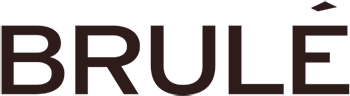UltiMaker_Sシリーズ/3シリーズのプリントコアの種類とプリンタとの互換性について
※この記事は下記に記載の機種に関する技術サポートについて記載しています
Ultimaker S7 ProBundle
Ultimaker S7
Ultimaker S5ProBundle
Ultimaker S5
Ultimaker S3
UltiMaker 3
UltiMaker 3Extend
プリントコアの種類とプリンタとの互換性については下記の対応表をご覧ください。
| プリントコアタイプ | 対応素材の種類 | 利用可能なサイズ | 対応プリンター |
|---|---|---|---|
| プリントコアAA | ビルド材料とブレイクアウェイ サポートに使用 | 0.25mm 0.4mm 0.8mm | UltiMaker 3 UltiMaker S3 UltiMaker S5 UltiMaker S7 |
| プリントコアBB | 水溶性(PVA)サポート材に使用 | 0.4mm 0.8mm | UltiMaker 3 UltiMaker S3 UltiMaker S5 UltiMaker S7 |
| プリントコアCC | 複合材料 (ガラスまたはカーボン充填) に使用 | 0.4mm 0.6mm | UltiMaker S3 UltiMaker S5 UltiMaker S7 |
| プリントコアDD | Ultrafuse サポート層材料 (金属拡張キット) に使用 | 0.4mm | UltiMaker S3 UltiMaker S5 |
互換性説明
- プリントコアAAとBBは、すべてのUltiMakerプリンタ (UltiMaker 3、UltiMaker S3、UltiMaker S5、UltiMaker S7) と互換性があります。これらのプリントコアは、研磨材(カーボンやグラスファイバー)での使用は出来ません。
- プリントコアCCは、耐摩耗性フィーダーを備えたUltiMaker プリンター (UltiMaker S3、UltiMaker S5、UltiMaker S7) と互換性があります。このプリントコアは、研磨材(カーボンやグラスファイバー)または複合材での使用を目的としています。
※UltiMaker 3シリーズのフィーダーは耐摩耗性フィーダーを備えていないため、プリントコアCCは使用できません。
※プリントコアCCは、UltiMaker S5 ProBundle、UltiMaker S7 ProBundle でも使用可能です。 マテリアル ステーションは、すべてのマテリアルベイに耐摩耗性のプリフィーダーがあります。
※MaterialStationはすべての複合材料と互換性があるわけではありません。UltiMaker マーケットプレイスで最新のプロファイルをチェックして、材料がMaterialStationで使用できるかどうかを判断してください。
- プリントコアDDは、UltiMaker S5 ProBundle、UltiMaker S7 ProBundleでの使用は推奨されません。DDプリントコアは、金属のプリント時に使用される Ultrafuseサポートフィラメントのみをサポートしています。
※マテリアル ステーションでの使用は推奨されません。
※UltiMaker S7 の柔軟なビルドプレートも金属印刷と互換性がありません。
その他ご不明点がございましたら
弊社サポートチームまでご連絡ください。
詳しい技術サポートについてはこちらをご参照ください。